- Das erste, was Sie tun können, um das 0x80240034. zu reparieren Error soll nach dir suchenpdate Glitches.
- Windows-Update-Fehler 0x80240034 kann auftreten, wenn Ihre Systemdateien beschädigt sind.
- In diesem Fall ist es eine gute Idee, eine Reihe von Eingabeaufforderungsscans zu verwenden, um das Problem zu beheben.
- Vergessen Sie nicht, dass Malware leicht verursachen kann Fehler 0x80240034.

- Laden Sie das Restoro PC-Reparatur-Tool herunter das kommt mit patentierten Technologien (Patent verfügbar Hier).
- Klicken Scan starten um Windows-Probleme zu finden, die PC-Probleme verursachen könnten.
- Klicken Repariere alles um Probleme zu beheben, die die Sicherheit und Leistung Ihres Computers beeinträchtigen
- Restoro wurde heruntergeladen von 0 Leser in diesem Monat.
Mehrere Windows 10-Benutzer, bei denen der Fehler 0x80240034 auftritt, haben gemeldet, dass ihre Windows Update bleibt bei 1% hängen und es schlägt komplett fehl.
Sie können Windows 10 sehen Error 0x80240034, wenn Sie den Updateverlauf anzeigen, der anzeigt, dass das Update fehlgeschlagen ist, obwohl der Download möglicherweise zu 100 % abgeschlossen ist.
In diesem Handbuch finden Sie einige effektive Lösungen, die angewendet werden können, um den Windows 10-Fehler 0x80240034 ein für alle Mal zu beheben.
Grundüberprüfungen
- Geben Sie Speicherplatz frei, indem Sie unnötige Dateien oder Apps löschen
- Trennen Sie externe Hardware, die Sie nicht verwenden (Peripheriegeräte, USB-Medien)
- Verwenden Sie die Hilfe erhalten Option in den Einstellungen
Kommen wir nun zu den eigentlichen Lösungen. Nehmen Sie sie nacheinander und vergessen Sie nicht, Ihr Gerät nach jedem neu zu starten, um die Änderungen zu übernehmen.
Wie kann ich den Windows 10-Update-Fehler 0x80240034 beheben?
- Verwenden der Windows Update-Problembehandlung
- SFC ausführen
- DISM ausführen
- Laden Sie das Update manuell herunter
- Führen Sie einen vollständigen Systemscan durch
- Zurücksetzen der Windows-Update-Komponenten
1. Verwenden der Windows Update-Problembehandlung
- Gehen Sie zu Start > Typ die Einstellungen und dann drücke die Eingeben Schlüssel.
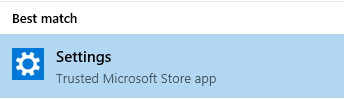
- Gehe rüber zu Update & Sicherheit > Fehlerbehebung.
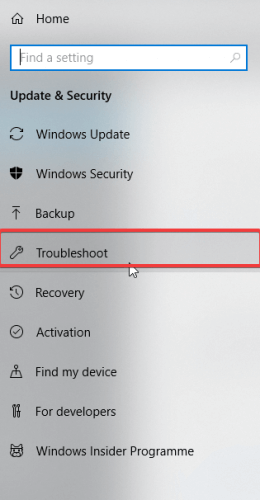
- Finden Windows Update, und klicke Führen Sie die Fehlerbehebung aus.
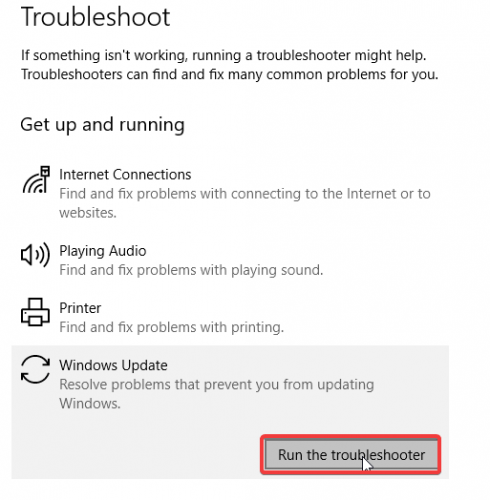
- Befolgen Sie die weiteren Anweisungen auf dem Bildschirm.
- Starte deinen Computer neu.
2. SFC ausführen
- Drücken Sie Windows+Q und Typ cmd.
- Klicken Sie in den Suchergebnissen mit der rechten Maustaste Eingabeaufforderung und wähle Als Administrator ausführen.

- Ein neues cmd-Fenster wird angezeigt. Art sfc /scannow und dann drücke die Eingeben Schlüssel.
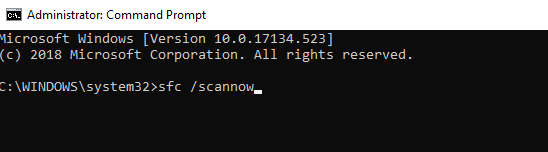
- Warten Sie, bis der Scan- und Reparaturvorgang abgeschlossen ist.
3. DISM ausführen
- Drücken Sie Windows-Taste + X und Renn Eingabeaufforderung (Admin).
- Kopieren Sie den folgenden Befehl und fügen Sie ihn in die Befehlszeile ein:
dim.exe /Online /Cleanup-Image /Restorehealth
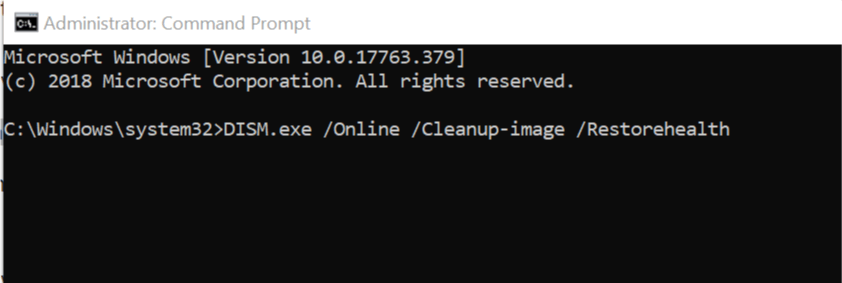
- Falls das DISM keine Dateien online abrufen kann, versuchen Sie es mit Ihrem Installations-USB oder -DVD. Legen Sie ein Medium ein und geben Sie den folgenden Befehl ein:
dism.exe /Online /Cleanup-Image /RestoreHealth /Source: C:/Repair/Source/Windows /LimitAccess
- Stellen Sie sicher, dass Sie C:/Repair/Source/Windows durch den Pfad Ihrer DVD oder Ihres USB-Sticks ersetzen.
Hinweis: Bitte stellen Sie sicher, dass Sie den Reparaturquellenpfad durch Ihren eigenen ersetzen.
4. Laden Sie das Update manuell herunter
- Gehe zum Website des Microsoft Update-Katalogs.
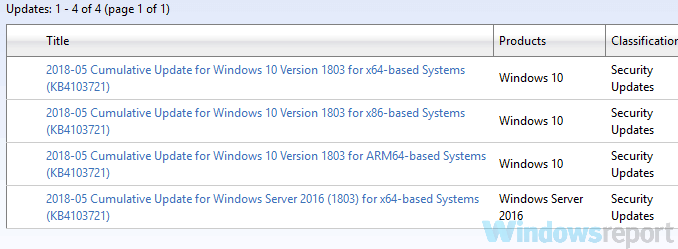
- Geben Sie im Suchfeld den Update-Code in das Suchfeld ein und klicken Sie dann auf Eingeben Schlüssel.
- Suchen Sie in der Liste der übereinstimmenden Updates das Update, das dieselbe Architektur wie Ihr System verwendet.
- Drücke den Herunterladen Schaltfläche neben dem Update, um es herunterzuladen.
- Nachdem Sie das Update heruntergeladen haben, führen Sie die Setup-Datei aus und befolgen Sie die Anweisungen.
- Nachdem das Update abgeschlossen ist, starten Sie Ihren Windows-PC neu.
5. Führen Sie einen vollständigen Systemscan durch

Manchmal kann eine Malware-Infektion einen 0x80240034-Windows-Update-Fehler verursachen. Um das Problem zu beheben, empfehlen wir Ihnen, einen vollständigen Systemscan mit Ihrem Antivirenprogramm durchzuführen.
Falls Sie kein zuverlässiges Antivirenprogramm haben, empfehlen wir dringend, ein schnelles auszuprobieren, das Ihr System in keiner Weise stört.
⇒ Holen Sie sich Bullguard
6. Zurücksetzen der Windows-Update-Komponenten
- Öffnen Gewinn + X Menü und wählen Sie Eingabeaufforderung (Administrator) von der Liste. Sie können dies tun, indem Sie die Tastenkombination Windows-Taste + X drücken.
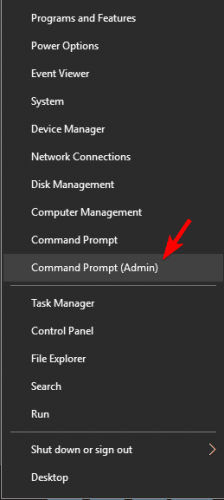
- Sobald die Eingabeaufforderung öffnet, geben Sie die folgenden Befehle ein:
Netzstopp wuauservnet stop cryptSvcNetto-Stoppbitsnet stop msiserverrmdir %windir%Softwareverteilung /S /QNetzstart wuauservnet start cryptSvcNettostartbitsnet start msiserver
- Hit the Eingeben Schlüssel danach und prüfen Sie, ob das Problem behoben ist.
Darüber hinaus können Sie ein Reset-Skript erstellen, indem Sie die Schritte in unserem WUReset-Skript-Anleitung.
Der Windows Update-Fehler 0x80240034 kann problematisch sein, aber wir hoffen, dass Sie ihn mit einer unserer Lösungen beheben konnten.
Wir würden gerne wissen, ob dieser Artikel hilfreich war oder ob Sie andere Lösungen ausprobiert haben. Kontaktieren Sie uns über den Kommentarbereich.
 Haben Sie immer noch Probleme?Beheben Sie sie mit diesem Tool:
Haben Sie immer noch Probleme?Beheben Sie sie mit diesem Tool:
- Laden Sie dieses PC-Reparatur-Tool herunter auf TrustPilot.com als großartig bewertet (Download beginnt auf dieser Seite).
- Klicken Scan starten um Windows-Probleme zu finden, die PC-Probleme verursachen könnten.
- Klicken Repariere alles um Probleme mit patentierten Technologien zu beheben (Exklusiver Rabatt für unsere Leser).
Restoro wurde heruntergeladen von 0 Leser in diesem Monat.
Häufig gestellte Fragen
In diesem Fall müssen Sie zunächst die Problembehandlung für Windows Update verwenden. Wenn das das Problem nicht löst, haben wir weitere Lösungen in unserem umfassende Anleitung.
Wenn beim Ausführen von Windows Update ein Problem auftritt, sind möglicherweise eine oder mehrere Systemdateien beschädigt. Sie können sie mit dem System File Checker-Tool reparieren. Hier ist ein Anleitung zur Verwendung von SFC.
Wenn Sie Probleme mit Windows Update haben, können Sie es am einfachsten beheben, indem Sie die integrierte Problembehandlung ausführen. Hier ist eine Anleitung zu So beheben Sie häufige Windows Update-Fehler.


